So installieren Sie Mobdro auf einem Amazon FireStick TV
Veröffentlicht: 2019-01-25
Das Zeitalter des Streaming-Fernsehens hat gegenüber der alten Art des Fernsehens viele Vorteile mit sich gebracht, aber wenn wir eines vermissen, dann ist es die Möglichkeit, Live-Events und Premieren zu streamen. Natürlich können viele Inhalte bis zum nächsten Tag warten, indem Sie Dienste wie Hulu oder iTunes nutzen, um am nächsten Abend die neueste Folge Ihrer Lieblingsfernsehsendung anzusehen. Andere Inhalte hingegen, wie Preisverleihungen oder Sportveranstaltungen, erfordern unbedingt Live-Fernsehen, um das Beste aus ihnen herauszuholen. Aber ohne mehr als 50 US-Dollar pro Monat für ein Kabelabonnement oder etwa den gleichen Preis für ein monatliches Online-Streaming-Abonnement wie Hulu Live oder YouTube TV zu zahlen, gibt es nur begrenzte Möglichkeiten, Live-Fernsehen günstig zu bekommen.
Glücklicherweise können Sie Mobdro auf Ihrem Gerät installieren, um Zugriff auf eine Vielzahl von Live-Streaming-TV-Kanälen zu erhalten, wenn Sie bereit sind, Apps seitlich auf Ihren Fire Stick zu laden und die mit bestimmten Apps unter Fire OS verbundenen Risiken verstehen. Mobdro ist eine der besten Möglichkeiten, Live-TV auf Ihrem Fire Stick zu schauen, ohne Kodi zu verwenden. Es handelt sich um eine App, die darauf ausgelegt ist, problemlos auf Streams aller Ihrer Lieblingssender zugreifen zu können, von Live-Filmen über Nachrichtensender wie CNN, MSNBC und Fox News bis hin zu Premiumsendern wie HBO und Lokalsendern wie ABC und NBC. Die App empfängt die meisten Streams von der Ostküste. Planen Sie also ein, dass alles in östlichen Zeitzonen ausgestrahlt wird.
Wenn Sie bereit sind, Mobdro zu installieren, lesen Sie die folgenden Installationsanweisungen für die App.
Verwendung eines VPN
Wenn Sie Tea TV nutzen, streamen Sie urheberrechtlich geschützte Inhalte, die online gehostet werden. Obwohl einige Benutzer ihre Privatsphäre gefährden, indem sie Raubkopien ohne den Schutz eines VPN auf ihrem Gerät streamen, empfehlen wir dringend die Verwendung eines VPN-Dienstes zum Schutz Ihrer Daten, insbesondere wenn Sie einen der weniger legalen Dienste nutzen diese Liste. Auch wenn die Nutzung eines VPN sehr selten die falsche Wahl ist, ist die Privatsphäre, die es Ihrem Gerät verleiht, nicht erforderlich, um Ihre Lieblingsdienste regelmäßig nutzen zu können. Und obwohl wir auch sagen: Je weniger Informationen Sie Internetdienstanbietern und Online-Unternehmen geben, desto besser, ist die Wahrheit, dass ein VPN nicht für jeden geeignet ist. 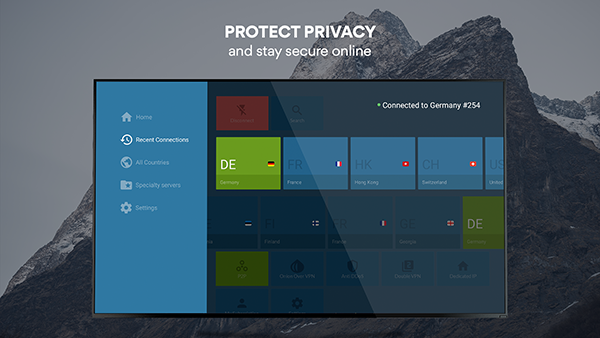
Im Allgemeinen benötigt Ihr Fire Stick nicht unbedingt ein VPN. Wenn Sie jedoch den Weg zu dieser Seite gefunden haben, liegt das wahrscheinlich daran, dass Sie Ihren Fire Stick für etwas verwenden, das keine Standardanwendung ist, die im Amazon Appstore erhältlich ist. Seien es einfache Piraterie-Apps wie Showbox oder Terrarium TV oder kompliziertere Anwendungen wie Kodi, die es Ihnen ermöglichen, Ihren Fire Stick mit einer neuen Benutzeroberfläche vollständig zu laden, zusammen mit Tausenden von Anwendungen und Add-Ons, um die Art und Weise, wie Sie Filme ansehen, für immer zu verändern. Diese Systeme sind einfach einzurichten und zu verwenden, aber es gibt einen wichtigen Grund, warum sich Menschen von ihnen abwenden: Sie sind nicht ganz legal. Während Tausende von Benutzern jeden Tag damit davonkommen, Raubkopien im Internet zu konsumieren, ist es wichtig zu bedenken, dass nicht jeder mit Piraterie davonkommt. Wenn Sie von Ihrem ISP erwischt werden, können Sie in Schwierigkeiten geraten, beispielsweise den Zugang zu Ihrem Internet verlieren oder sogar mit hohen Geldstrafen von Gruppen wie der MPAA rechnen.
Wenn Sie also Raubkopien auf Ihrem Fire Stick nutzen möchten, ist die Verwendung eines VPN der beste Weg, sich davor zu schützen, erwischt zu werden. Die meisten gängigen VPNs wurden nicht unbedingt im Hinblick auf Piraterie entwickelt, aber sie unterstützen die Geheimhaltung Ihrer Internetnutzung, sodass Sie die neuesten Erfolgsserien online verfolgen können, ohne für Kabel bezahlen oder einen weiteren Streaming-Dienst abonnieren zu müssen. Um einige unserer Lieblings-VPNs kennenzulernen, schauen Sie sich hier unseren Leitfaden zur Verwendung von VPNs auf dem Fire Stick an.
Aktivieren Sie „Unbekannte Apps“.
Um Anwendungen seitlich auf Ihren Fire Stick zu laden, müssen Sie zunächst die Option in den Einstellungen Ihres Geräts aktivieren. Öffnen Sie zunächst Ihr Fire TV-Display, indem Sie Ihr Gerät aktivieren und die Home-Taste auf Ihrer Fire TV-Fernbedienung gedrückt halten, um das Schnellaktionsmenü zu öffnen. Dieses Menü enthält eine Liste mit vier verschiedenen Optionen für Ihr Fire TV: Ihre Liste der Apps, den Ruhemodus, die Spiegelung und die Einstellungen. Wählen Sie das Einstellungsmenü, um Ihre Liste mit Präferenzen schnell zu laden. Alternativ können Sie zum Startbildschirm Ihres Fire TV gehen und in der oberen Liste Ihres Menüs ganz nach rechts scrollen und die Option „Einstellungen“ auswählen.
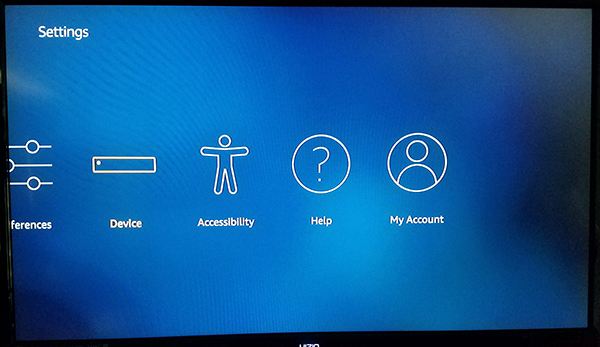
Drücken Sie den Abwärtspfeil auf Ihrer Fernbedienung, um zum Einstellungsmenü Ihres Displays zu gelangen. Das Einstellungsmenü von Fire OS ist horizontal und nicht vertikal angeordnet. Scrollen Sie also von links nach rechts durch Ihr Einstellungsmenü, bis Sie die Optionen für „Mein Fire TV“ finden. (In älteren Versionen von Fire OS wird dies als „Gerät“ bezeichnet.) Drücken Sie die mittlere Taste auf Ihrer Fernbedienung, um die Geräteeinstellungen zu laden. Für die meisten Benutzer dienen diese Optionen hauptsächlich dazu, Ihr Gerät neu zu starten oder in den Ruhezustand zu versetzen sowie die Softwareeinstellungen für Ihren Fire Stick anzuzeigen. Allerdings gibt es hier eine Option, die wir ändern müssen, bevor wir weitermachen können. Klicken Sie in den Geräteeinstellungen auf Entwickleroptionen. Es ist das zweite von oben nach About.
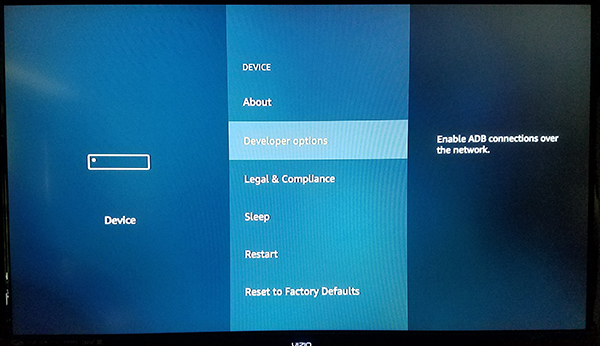
In den Entwickleroptionen gibt es unter Fire OS nur zwei Einstellungen: ADB-Debugging und Apps aus unbekannten Quellen. ADB-Debugging wird verwendet, um ADB- oder Android Debug Bridge-Verbindungen über Ihr Netzwerk zu ermöglichen. Wir müssen hierfür nicht ADB verwenden (ein im Android Studio SDK enthaltenes Tool), Sie können diese Einstellung also vorerst in Ruhe lassen. Scrollen Sie stattdessen nach unten zur Einstellung unter ADB und drücken Sie die mittlere Taste. Dadurch kann Ihr Gerät Anwendungen aus anderen Quellen als dem Amazon Appstore installieren. Dies ist ein notwendiger Schritt, wenn wir Mobdro quer auf unser Gerät laden möchten. Möglicherweise erscheint eine Warnung, die Sie darüber informiert, dass das Herunterladen von Apps von externen Quellen gefährlich sein kann. Klicken Sie in der Eingabeaufforderung auf „OK“ und dann auf der Fernbedienung auf die Schaltfläche „Home“, um zum Startbildschirm zurückzukehren.

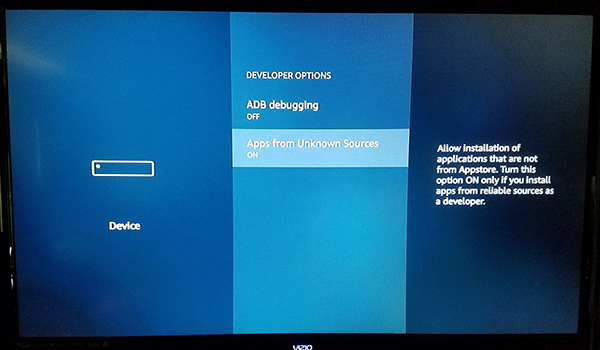
Da die Möglichkeit, Apps aus unbekannten Quellen zu installieren, jetzt aktiviert ist, müssen wir nur noch einen Schritt weitergehen. Wir müssen eine Anwendung aus dem Amazon Appstore installieren, um diese APK-Dateien ordnungsgemäß herunterzuladen und zu installieren, da Ihr Fire Stick dies im Auslieferungszustand nicht wirklich kann. Im App Store steht zwar keine bestimmte Browseranwendung zum Download zur Verfügung, es gibt jedoch eine App, mit der Sie Inhalte direkt auf Ihr Gerät herunterladen können.
Downloader installieren
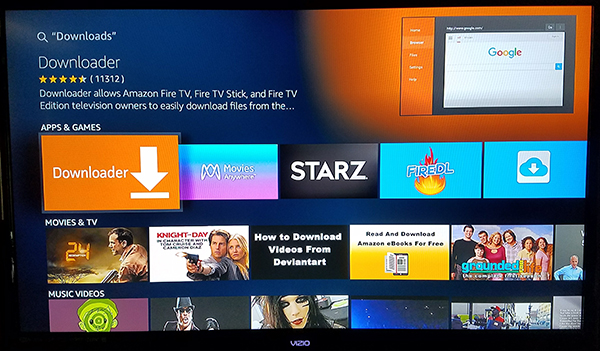
Suchen Sie mithilfe der integrierten Suchfunktion oder mithilfe von Alexa auf Ihrer Fire Stick-Fernbedienung nach „Download“, „Downloader“ oder „Browser“. Alle drei werden genau die gleiche App hervorbringen, nach der wir suchen. Diese App heißt passenderweise Downloader. Es hat ein leuchtend orangefarbenes Symbol mit einem nach unten gerichteten Pfeilsymbol und der Entwicklername ist „TroyPoint.com“. Die App hat Hunderttausende Benutzer und gilt allgemein als großartige Anwendung für Ihr Gerät. Klicken Sie auf die Download-Schaltfläche im Amazon Appstore-Eintrag für Downloader, um die App zu Ihrem Gerät hinzuzufügen. Sie müssen die App nicht mehr auf Ihrem Fire Stick behalten, nachdem wir sie für diesen Installationsvorgang verwendet haben. Scheuen Sie sich also nicht, die App zu deinstallieren, wenn Sie sie lieber nicht behalten möchten.
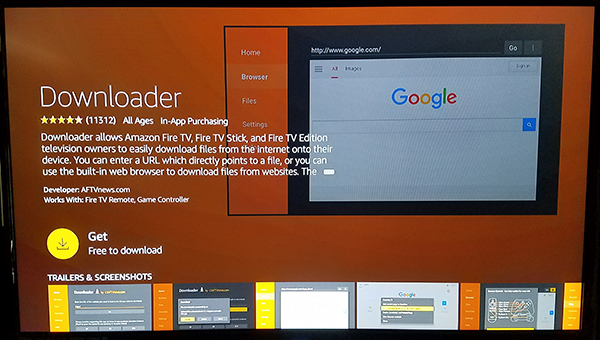
Sobald die Installation der App abgeschlossen ist, klicken Sie in der App-Liste auf die Schaltfläche „Öffnen“, um den Downloader auf Ihrem Gerät zu öffnen. Klicken Sie sich durch die verschiedenen Popup-Meldungen und Warnungen mit detaillierten Aktualisierungen der Anwendung, bis Sie die Hauptanzeige erreicht haben. Downloader enthält eine Reihe von Dienstprogrammen, die alle übersichtlich auf der linken Seite der Anwendung aufgeführt sind, darunter einen Browser, ein Dateisystem, Einstellungen und mehr. Der Hauptaspekt der Anwendung, den wir benötigen, ist jedoch das URL-Eingabefeld, das den größten Teil Ihrer Anzeige in der Anwendung einnimmt.
Herunterladen der APK
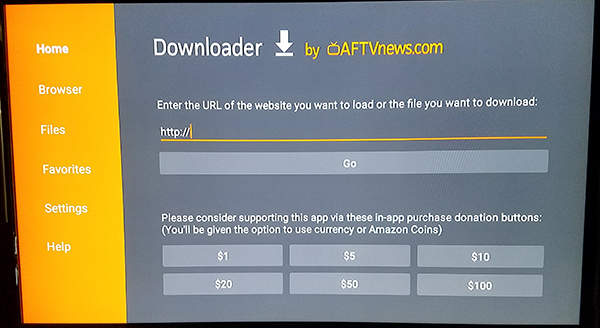
Wenn Downloader installiert ist, können wir endlich mit der eigentlichen Installation von Mobdro fortfahren. Dazu benötigen Sie lediglich den richtigen APK-Download-Link für die Anwendung, die Sie installieren möchten, und glücklicherweise haben wir einen direkten Link zu Mobdro, den Sie anschließen können. Geben Sie mit Ihrer Fire Stick-Fernbedienung die folgende URL ein Klicken Sie auf das dafür vorgesehene Feld und klicken Sie dann auf Ihrem Fire Stick auf „Los“.
http://bit.ly/techjunkiemobdro
Über diesen Link erhalten Sie eine aktuelle Version von Mobdro. Dank der in die Anwendung integrierten automatischen Aktualisierung können Sie die Anwendung nach dem Start aktualisieren. Nachdem die Mobdro APK jetzt auf Ihr Gerät heruntergeladen wurde, müssen Sie die App nur noch direkt auf Ihrem Gerät installieren. Wenn die Installationsanzeige für Mobdro auf Ihrem Bildschirm erscheint, werden Sie mit einer Anzeige begrüßt, die Sie auf die Informationen aufmerksam macht, auf die Mobdro zugreifen kann. Für jeden, der schon einmal APKs auf Android-Geräten installiert hat, wird dieser Bildschirm sofort bekannt vorkommen; Obwohl es sich um die Amazon-Version des Installationsbildschirms handelt, ist es immer noch sehr „Android“. Markieren Sie mit Ihrer Fernbedienung die Schaltfläche „Installieren“ und wählen Sie sie aus. Ihr Gerät beginnt dann mit der Installation der App.
Abschluss der Installation
Sobald die Installation abgeschlossen ist, verwenden Sie die Menütaste auf Ihrer Fernbedienung, um die App auf Ihrem Gerät zu öffnen. Mobdro wird auf Ihrem Fire Stick geöffnet. Sie haben die Möglichkeit, die Anwendung zu aktualisieren. Dies ist normal und Sie sollten unbedingt die Optionen zum Aktualisieren der Anwendung befolgen. Die Aktualisierung der App dauert nicht lange und sobald sie fertig ist, werden Sie mit dem standardmäßigen Tea-TV-Layout begrüßt. Von hier aus haben Sie die Installation abgeschlossen und die Optionen für das Streaming auf Mobdro bleiben Ihnen überlassen.
Die App ist größtenteils recht einfach zu durchsuchen. Das übersichtliche Layout und Design erleichtert die Navigation mit Ihrer Fire Remote, insbesondere wenn Sie solche App-Layouts im Android-Stil gewohnt sind. Sie können oben in der Anwendung eine ganze Liste von Kategorien anzeigen, einschließlich der Möglichkeit, durch die Kanallisten zu scrollen (die bei so vielen Kanälen schwierig zu navigieren sein können), zusammen mit Kategorien wie Nachrichten, Shows, Filme, Sport, Musik und mehr. Mit diesen können Sie den Kanal auswählen, den Sie einstellen möchten, basierend auf der Art des Inhalts, den Sie ansehen möchten. Wenn Sie jedoch nach einem bestimmten Kanal suchen, ist es oft einfacher, einfach nach dem Eintrag zu suchen, anstatt danach zu suchen.
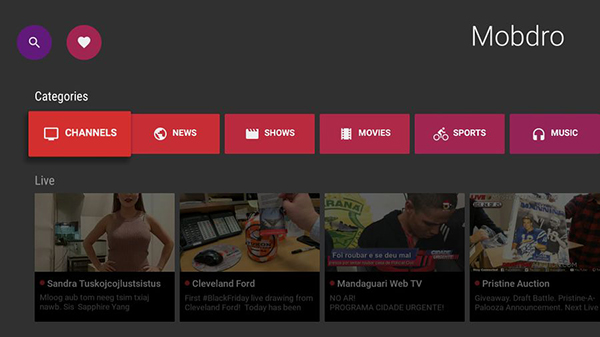
Wie oben aufgeführt, finden die Streams an der Ostküste statt. Gehen Sie also davon aus, dass alle Programme in der EST-Zeitzone laufen. Und natürlich sollten wir auch erwähnen, dass die App um ein paar Minuten verzögert ist. Erwarten Sie also, dass Ihre Lieblingssendungen, Sportsendungen und Filme nur ein paar Minuten nach dem üblichen Start starten (in unserem Test waren die meisten Streams um etwa 120 Minuten verzögert). Sekunden). Sie werden kaum eine Live-TV-App zum Online-Streaming finden, die keine Verzögerung aufweist – selbst bei offiziellen Kabelanbietern – daher ist das unserer Meinung nach kein schlechter Kompromiss.
***
Mobdro ist eine unserer beliebtesten seitlich geladenen Streaming-Apps, die derzeit auf dem Fire Stick verfügbar ist, aber es ist bei weitem nicht die einzige App. Bleiben Sie auf dem Laufenden bei TechJunkie, um weitere Fire Stick-Anleitungen zu erhalten, einschließlich Anleitungen zum Querladen einiger der besten Apps von heute online.
